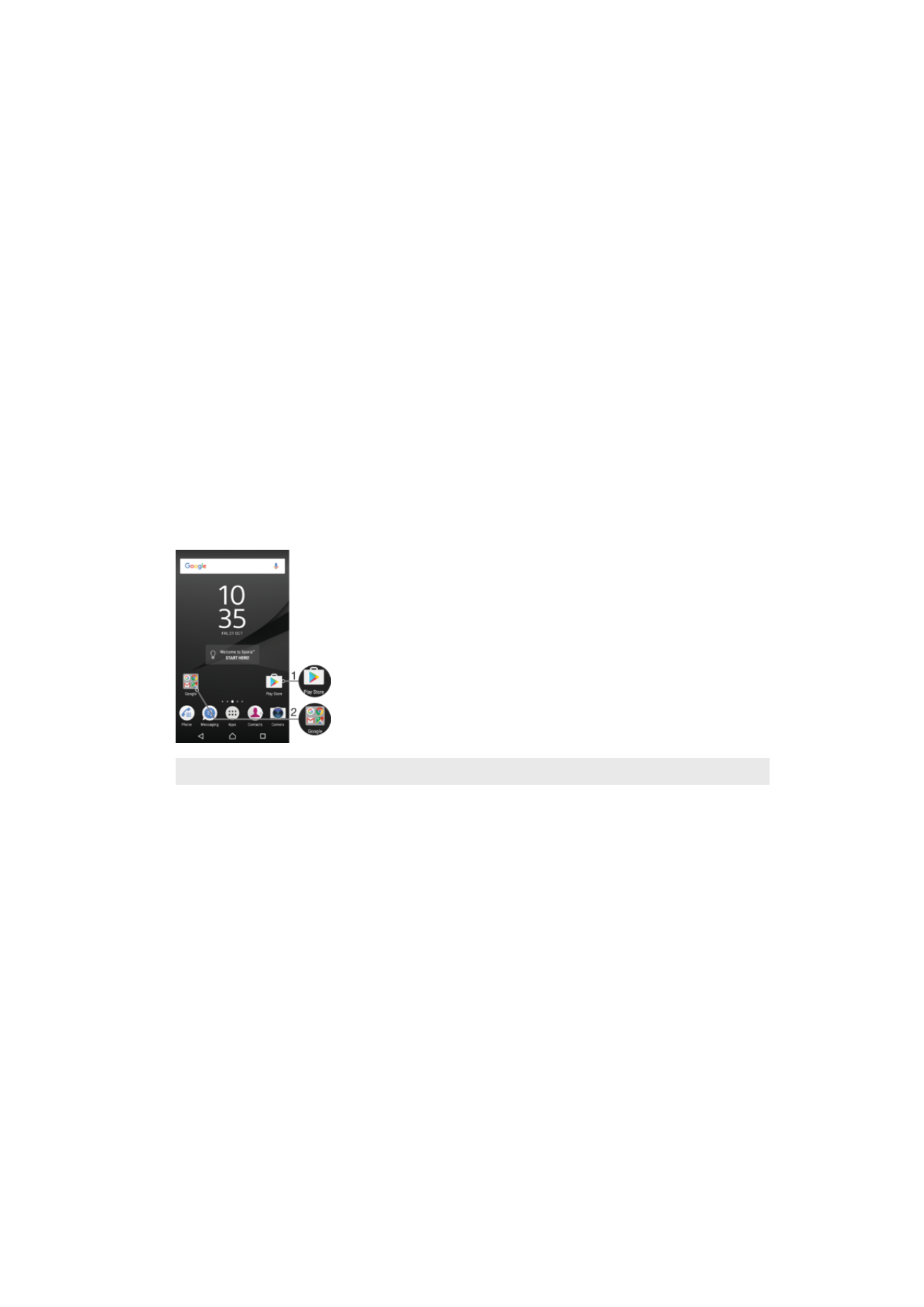
Snelkoppelingen en mappen
Gebruik snelkoppelingen en mappen voor het beheren van uw applicaties en om uw
startscherm overzichtelijk te houden.
1
Open een applicatie met een snelkoppeling
2
Open een map met applicaties
Een applicatiesnelkoppeling toevoegen aan het startscherm
1
Raak een leeg gebied in het
Startscherm aan en houd dit even vast.
2
Tik in het instelmenu op
Widgets > Snelkoppelingen.
3
Blader door de lijst en selecteer een applicatie. De geselecteerde applicatie wordt
toegevoegd aan het
Startscherm.
Een item verplaatsen op het startscherm
•
Raak een item aan en houd het ingedrukt tot het wordt geselecteerd en sleep het
item vervolgens naar de nieuwe locatie.
Een item verwijderen van de startpagina
•
Raak een item aan en houd het ingedrukt totdat het is geselecteerd. Sleep het
item vervolgens naar
Verwijderen van startscherm bovenin het scherm.
Een map maken op het startscherm
•
Raak het pictogram of de snelkoppeling van een applicatie aan en houd het vast
tot het wordt geselecteerd, en sleep het vervolgens boven het pictogram of de
snelkoppeling van een applicatie en zet het daar neer.
32
Dit is een internetversie van deze publicatie. © Uitsluitend voor privégebruik afdrukken.
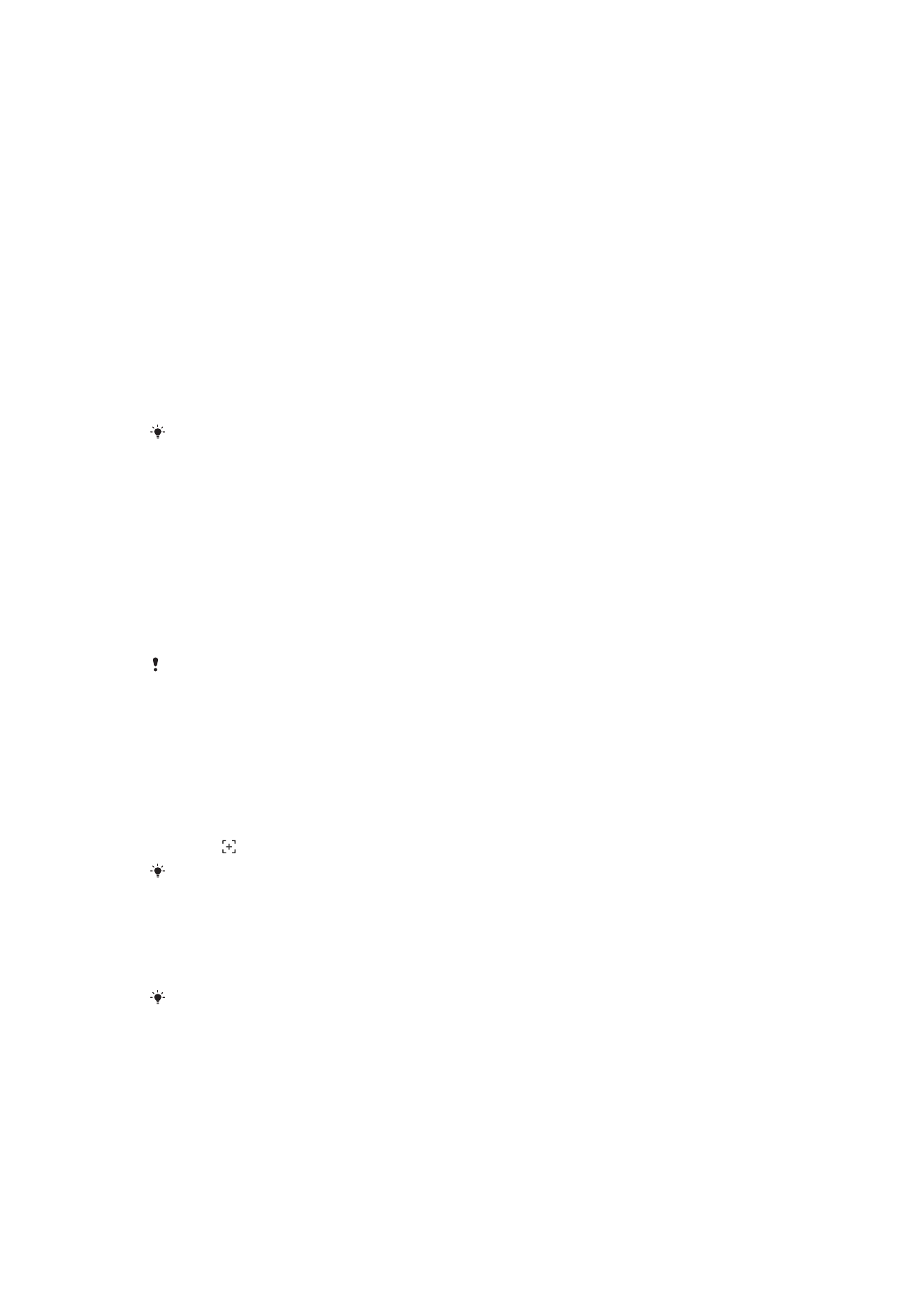
Items toevoegen aan een map op het startscherm
•
Houd een item aangeraakt tot het apparaat trilt. Sleep het item vervolgens naar de
map.
Een map op het startscherm hernoemen
1
Tik op de map om deze te openen.
2
Raak de titelbalk van de map aan om het veld
Mapnaam weer te geven.
3
Voer de naam van de nieuwe map in en tik op
Gereed.